یکی از ویژگیهای خوب مایکروسافت پاورپوینت، امکان استفاده از اشکال گرافیکی مختلف جهت تفهیم بهتر نکات به مخاطبین است. یکی از این اشکال رایج و پرکاربرد، هرم است. معمولا اشکال هرمی را در ارائههای مرتبط با تغذیه مشاهده میکنیم. در ادامه به شیوه ایجاد هرم در پاورپوینت میپردازیم.
نحوه ایجاد هرم در مایکروسافت پاورپوینت
اولین کاری که باید انجام دهید، این است که یک هرم واقعی را در پاورپوینت خود وارد کنید. جهت انجام این کار نیز باید اپلیکیشن PowerPoint را اجرا کرده و سپس بر روی “Insert” کلیک کنید. در گروه “Illustrations” باید “SmartArt” را انتخاب کنید.
در منوی “Choose a SmartArt Graphic” که ظاهر میشود، باید در نزدیکیهای پایین صفحه، بر روی “Pyramid” کلیک کنید.
در ادامه باید شکلی را که مورد علاقه شما است، انتخاب کنید. در این مطلب ما “Basic Pyramid” را برمیگزینیم. پس از اینکه یکی از اشکال را انتخاب کردید، آنگاه پیشنمایش و همچنین توضیحات مربوط به آن، در سمت راست ظاهر میشوند. جهت وارد کردن شکل باید بر روی “OK” کلیک کنید.
پس وارد کردن هرم موردنظر خود، میتوانید آن را شخصیسازی کنید.
این مطلب را نیز بخوانید: آموزش ایجاد نمودار گانت در پاورپوینت جهت نمایش زمانبندی پروژهها
شیوه شخصیسازی هرمها در پاورپوینت
جهت شخصیسازی و ویرایش هرمها در پاورپوینت، راههای مختلفی وجود دارند. مثلا جهت شروع شاید بخواهید که چند لایه به هرم خود اضافه کنید. جهت انجام این کار باید بر روی هرم ایجاد شده کلیک کرده و سپس در برگه “SmartArt Design” و گروه “Create Graphic”، گزینه “Add Shape” را برگزینید.
جهت حذف یک لایه باید بر روی کادر آن کلیک کرده تا انتخاب شود. سپس باید کلید “Delete” را فشار دهید.
جهت ویرایش متن موجود در لایه موردنظر، باید بر روی آن لایه کلیک کرده و سپس به ویرایش و یا وارد کردن متن در کادر مربوطه بپردازید.
علاوه بر این، در مایکروسافت پاورپوینت میتوانید چند طیف رنگی را بر روی اشکال گرافیکی SmartArt، اعمال کنید. جهت مشاهده رنگهای موجود باید هرم خود را انتخاب کرده و سپس بر روی برگه “SmartArt Design” که ظاهر میشود، کلیک کنید. در ادامه باید در گروه “SmartArt Design”، گزینه “Change Colors” را انتخاب کنید.
در منوی کشویی ظاهر شده، میتوانید تم رنگی دلخواه خود را انتخاب کنید.
همچنین میتوانید رنگ لایهها را بهصورت جداگانه نیز تغییر دهید. جهت انجام این کار باید بر روی حاشیه یک لایه، کلیک-راست کرده و سپس در زیرِ منوی متنی ظاهر شده، گزینه “Fill” را انتخاب کنید.
در ادامه یک منوی فرعی ظاهر میشود که در آن میتوانید از میان رنگها به انتخاب بپردازید. در اینجا باید رنگ مورد علاقه خود را برگزینید.
این فرایند را برای تمامی لایههای موردنظر خود تکرار کرده تا از تم رنگی هرم ایجاد شده خود، رضایت کامل پیدا کنید.

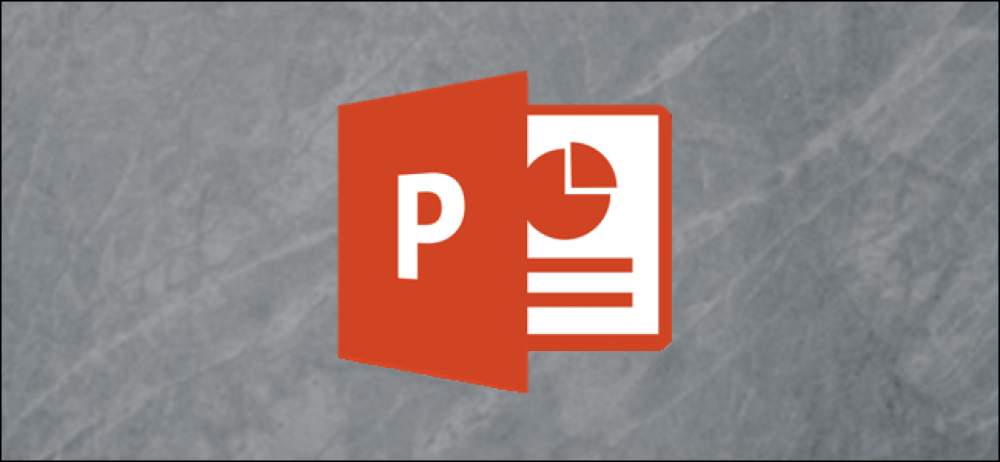

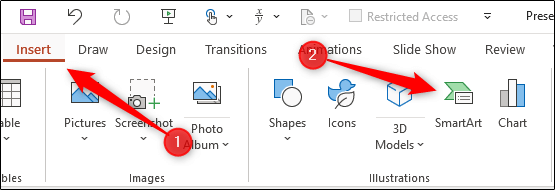
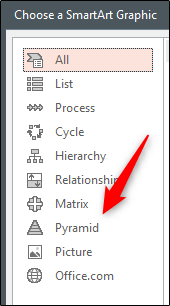
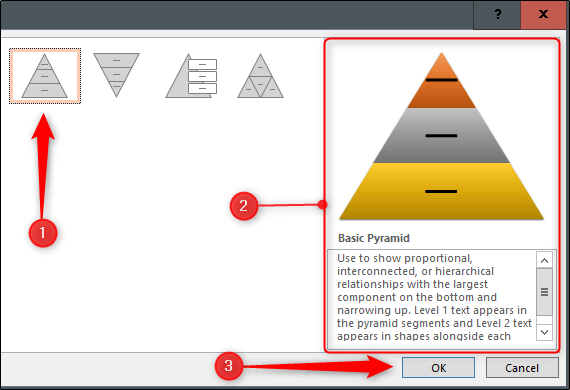
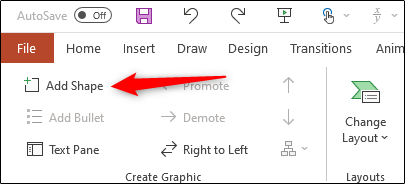

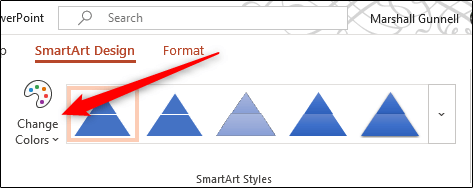
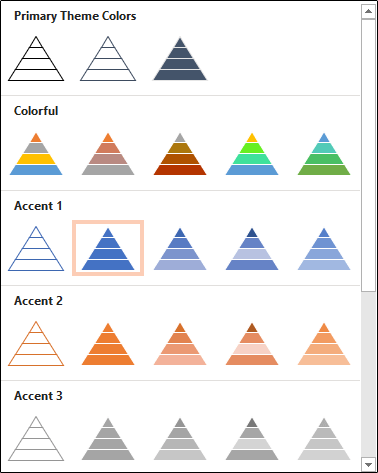
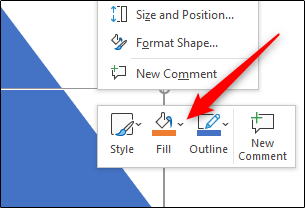
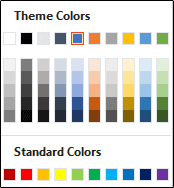




پاورپوینت خیلی سخته
باید خودش یه کلاس جداگانه توی دانشگاه داشته باشه